微软远程桌面app中文版的全称是Microsoft远程桌面。该版本已完全汉化,支持中文语言设置。是一款非常实用的桌面远程控制软件。相信很多用户对它已经不再陌生。这种方式不仅可以远程连接系统,还可以随时随地在线工作。我保证你会喜欢它。立即下载!
微软远程桌面安卓版介绍
使用Microsoft 远程桌面应用程序几乎可以从任何地方连接到远程计算机和您的工作资源。在远程桌面客户端中通过RemoteFX 体验丰富的Windows,旨在帮助您从任何地方完成工作。
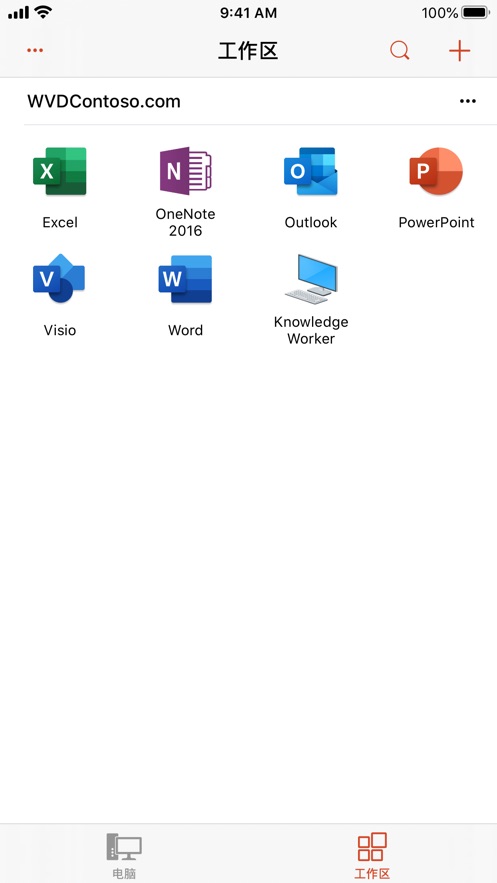
微软远程桌面特色
* 连接中心中所有远程连接的简单管理
* 无缝音频和视频流
* 轻松连接到外部显示器或投影仪以进行演示
* 通过远程桌面网关访问远程资源问
* 丰富的多点触控体验,支持Windows 手势和RemoteFX
* 与数据和应用程序的安全连接
微软远程桌面app使用教程
1、 打开电脑,选择开始设置系统远程桌面,打开启用远程桌面,点击确定; (请确保您有Windows 10 Pro。要查看,请进入开始设置系统介绍并查找版本。如果没有,请将您的计算机升级到Windows 10 Pro)
对了,点击下面的关于,记住这台计算机的名称。如果感觉很复杂,请单击“重命名此计算机”以更改您喜欢的名称。
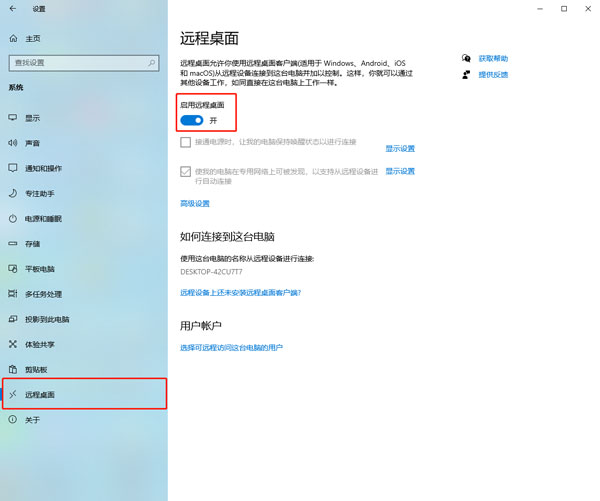
2、 从该网站下载软件并安装,然后打开,点击右上角的加号,选择添加电脑;
软件会自动搜索局域网内的共享电脑。如果找不到您,请单击“手动添加”以手动添加。
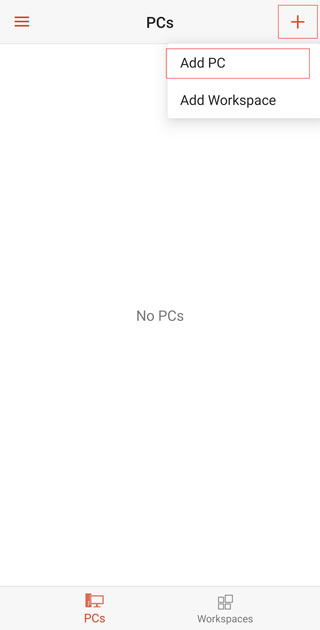
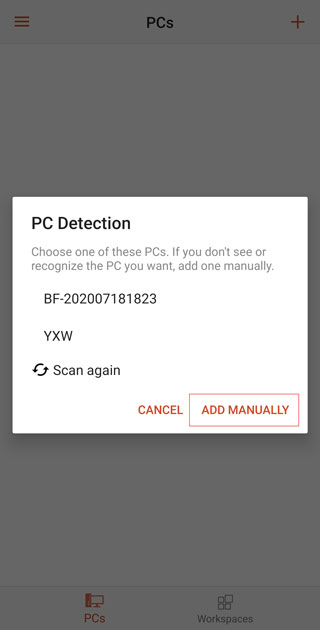
3、在顶部的PC NAME中,输入计算机名称或计算机的IP地址,
如何获取ip地址,按照步骤操作,Win+r键-输入cmd-回车-输入ipconfig-ipv4就是你的ip地址。
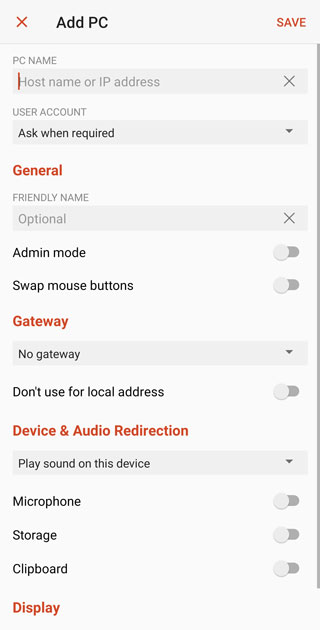
4、 在下一行的“用户帐户”中,选择“添加用户帐户”并输入您计算机的帐户密码。如果您使用Microsoft 帐户登录,请输入Microsoft 帐户密码。如果不是,则为本地管理员的帐户密码。没有设置。不需要输入密码
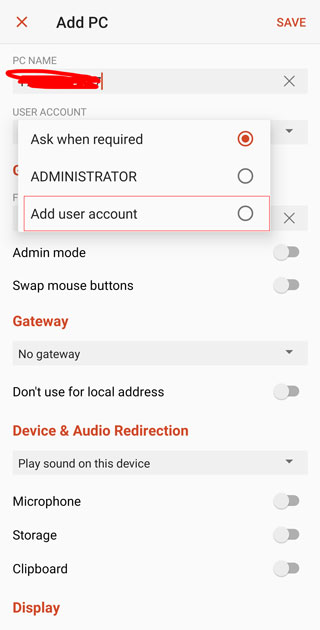
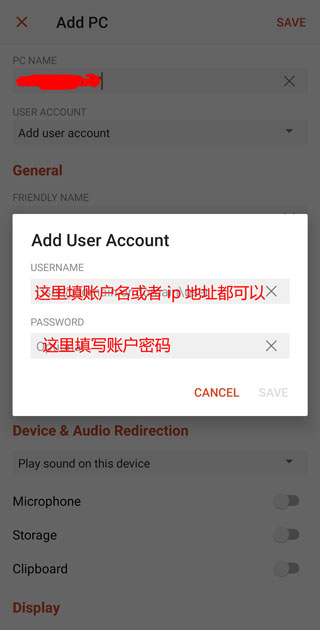
5、设置完成后,点击右上角保存;
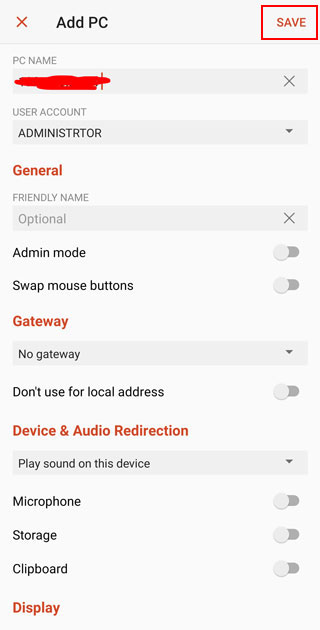
6、完成上述步骤后,主页上会出现一个选项。单击并输入您的计算机密码以开始远程链接到您的计算机。注意,远程连接只能同时显示在一屏上。无法使用手机远程连接电脑。如果您想将电脑屏幕扩展到手机上,可以下载Space desk来获取此功能。
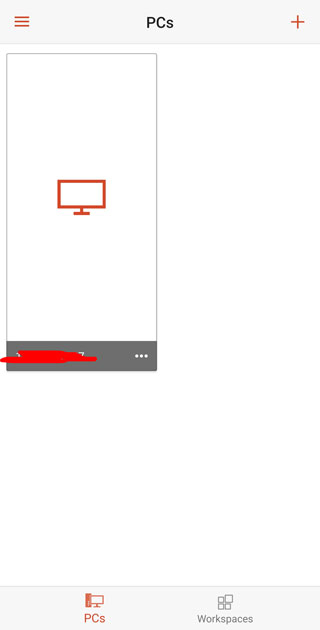
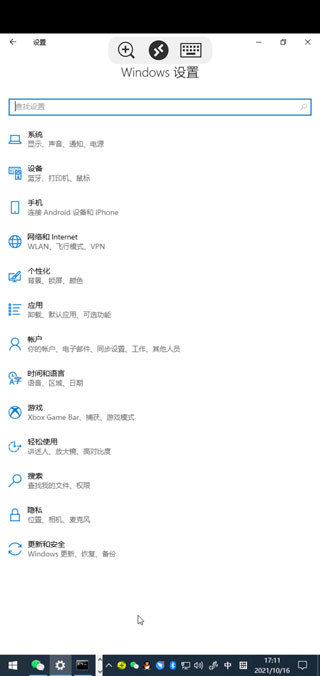
软件功能
1、 支持SSL安全设置;
2、支持全屏模式;
3、 请使用体验更多功能;
4、支持声音设置(单声道/立体声);
5、支持触摸板模式;
6、支持高级用户密码设置;
7、支持垂直和水平滑动;
8、支持指针动画功能;
9、 可自定义屏幕分辨率,包括自动适应设备屏幕的选项;
10、 支持Microsoft 远程桌面网关(RD 网关,也称为TS 网关)。
11、 安全服务器存储主密码;
12、 服务器通讯录;
13、在客户端和服务器之间复制/粘贴文本;
14、 SD卡与远程电脑之间传输文件;
15、 显示放大/缩小;
16、 第一个也是唯一一个支持微软远程协助的移动远程桌面客户端;
17、RDP数据压缩和缓存以节省带宽;
18、 支持8、16、24 和32 位颜色。
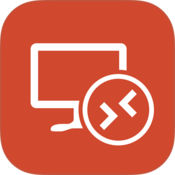
推荐评语
全称叫做microsoft remote d